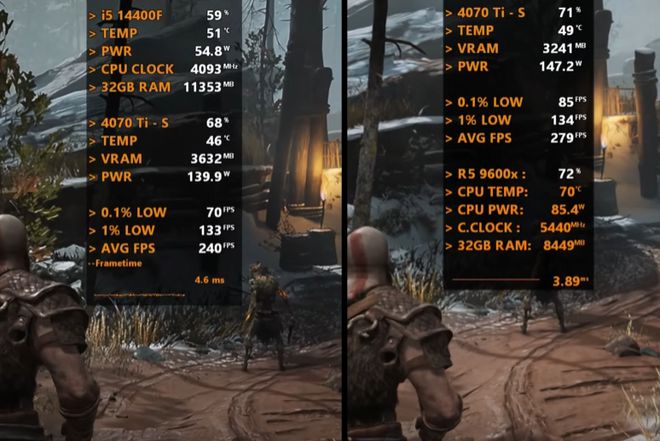在当今的游戏世界中,使用笔记本电脑进行游戏已经成为了一种常见的娱乐方式。很多玩家在使用笔记本电脑玩游戏时会遇到一个问题,那就是如何让游戏全屏显示。下面将围绕“笔记本电脑游戏怎么全屏”展开讨论。
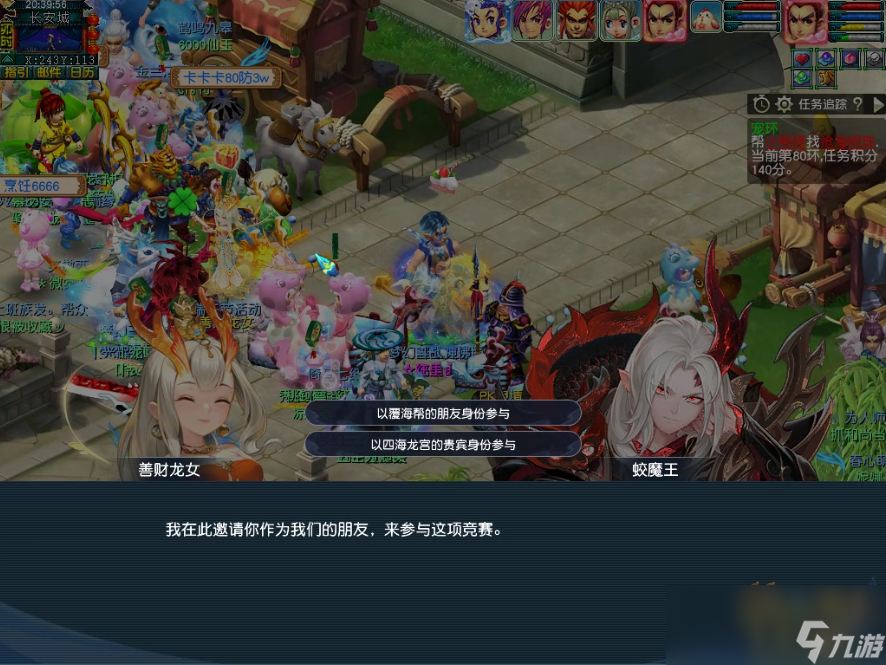
一、检查游戏内设置
最直接的方法是检查游戏自身的设置选项。大多数游戏在其菜单中都有“视频设置”“显示设置”或类似的选项。在这些选项中,通常会有“全屏”“窗口模式”“无边框全屏”等不同的显示模式可供选择。玩家只需进入相应的设置界面,选择“全屏”选项即可。例如,一些大型 3A 游戏如《使命召唤》系列,在游戏中的设置菜单里明确地列出了各种分辨率和显示模式的选项,玩家可以根据自己的需求轻松调整为全屏模式。这种方法的优点是简单直接,适用于大多数正规开发的游戏。
二、调整笔记本系统显示设置
如果游戏内没有合适的全屏选项或者设置了全屏但没有效果,那么可以查看笔记本系统的显示设置。在 Windows 系统中,右键点击桌面空白处,选择“显示设置”。在这里,可以调整分辨率、缩放比例等参数。有时候,将分辨率调整为与游戏最佳分辨率相匹配的值,然后再尝试运行游戏全屏可能会有帮助。比如,当游戏的最佳分辨率是 1920×1080 时,把笔记本系统的分辨率也设置为相同值,这样能减少因分辨率不匹配导致的全屏问题。此外,还可以检查“高级显示设置”中的相关选项,看是否有与全屏显示相关的设置可以进行优化。不过,这种方法需要对系统显示设置有一定的了解,并且不同版本的操作系统可能会有所不同。
三、更新显卡驱动
显卡驱动对于游戏的运行和显示起着至关重要的作用。如果显卡驱动过旧或者出现故障,可能会导致游戏无法全屏。可以通过显卡厂商的官方网站下载最新的驱动程序来更新。例如,NVIDIA 显卡用户可以前往英伟达官网,根据自己显卡的型号和电脑操作系统的版本下载对应的驱动;AMD 显卡用户则到 AMD 官方网站进行操作。更新驱动后,重启电脑再运行游戏,很多时候可以解决全屏问题。就像一些竞技类网络游戏,对显卡性能要求较高,及时更新显卡驱动不仅能保证游戏全屏正常显示,还能在一定程度上提升游戏的画面质量和流畅度。

要让笔记本电脑游戏全屏,可以先从游戏内设置入手,若不行则检查系统显示设置,最后考虑更新显卡驱动。通过这些方法的综合运用,一般能够解决大部分笔记本电脑游戏全屏的问题,让玩家获得更好的游戏体验。希望玩家们能够在游戏的世界里尽情享受全屏带来的沉浸感和乐趣。